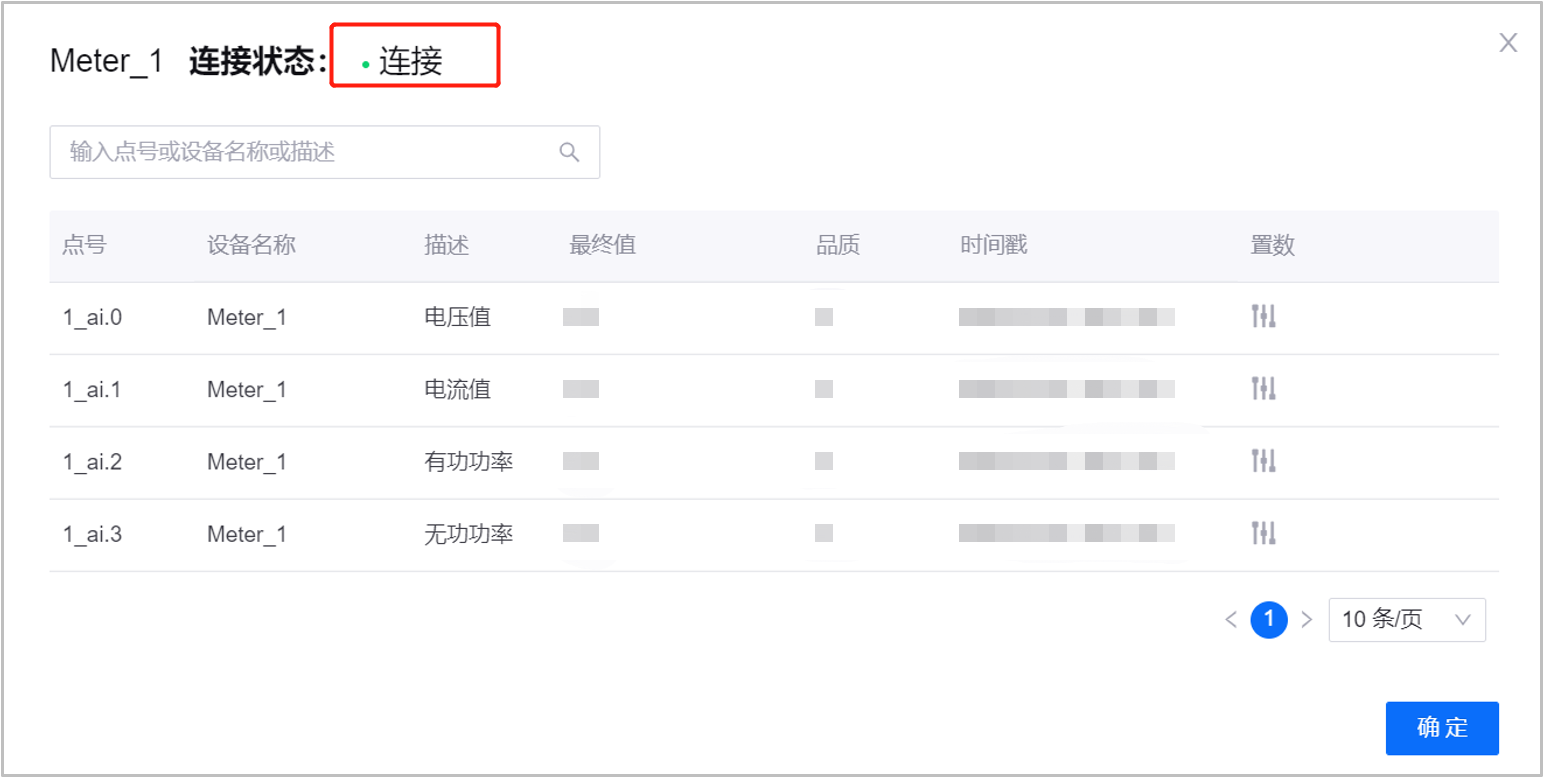接入教程¶
本教程基于已部署完成的 Edge IIoT Gateway 产品,介绍模拟电表设备通过 IEC104 规约接入到 EnOS Edge 进行数据采集,帮助 EnOS 交付人或第三方交付合作伙伴理解接入配置流程。
开始前准备¶
确保在 EnOS 管理控制台已创建并连接 Edge 网关的资产,参见 网关设备注册。
确保 Edge 许可证已激活(模拟环境可以忽略)。
确保将 Edge 软件部署到对应的硬件并连接到 EnOS 云端或本地资产配置中心(模拟环境可以忽略)。
步骤 1:在 EnOS 管理控制台上注设备¶
定义私有模型¶
登录 EnOS 管理控制台,选择 建模 > 模型。
进入 私有模型 并点击 创建模型 填写如下字段(其他配置项选填):
模型标识符:同一 OU 下模型标识符唯一
模型名称:按项目具体要求填写
模型关系:无
模型校验:开启
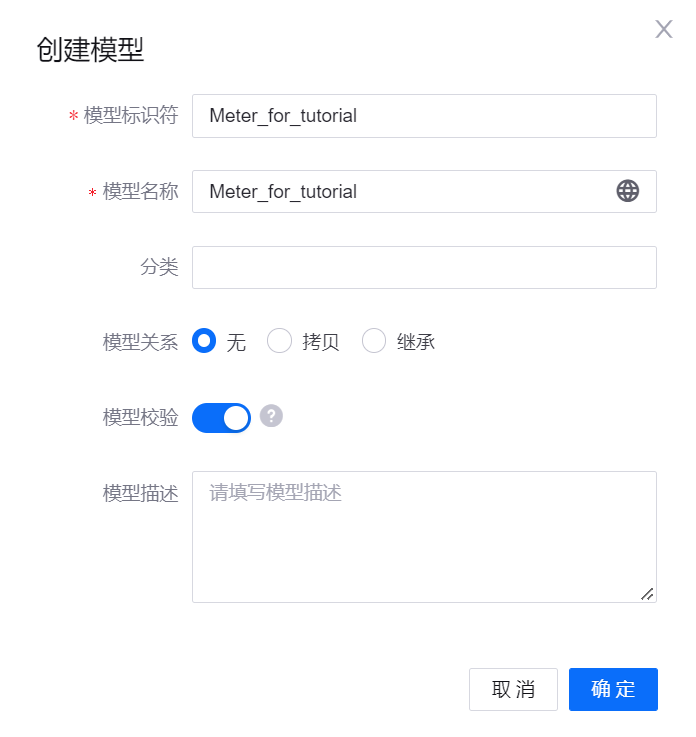
创建私有模型。填写完成后点击 确定,模型创建完成。
点击需要定义功能的模型所对应的
 。
。选择 功能定义 标签,并点击 编辑 > 新增 。
选择 新建自定义功能,在弹出窗口中为以下测点填写所需的字段。创建的 4 个测点信息,分别代表电表设备的 A 相电压、有功功率、无功功率和 A 相电流:
测点
功能类型
名称
标识符
测点类型
数据类型
单位
质量位
1
测点
Ua
Meter.Ua
AI
double
电压: 伏特 | V
无
2
测点
P
Meter.ActivePower
AI
double
功率: 千瓦 | kW
无
3
测点
Q
Meter.ReactivePower
AI
double
功率: 千乏 | kVar
No
4
测点
Ia
Meter.Ia
AI
double
电流: 安培 | A
无
点击 确认 关闭弹框。点击页面下方的 发布,现在你已为电表设备创建了模型。
创建产品¶
在 EnOS 管理控制台 中选择 设备管理 > 产品管理。
在 创建产品 窗口,在 创建产品 页面配置下列信息。
产品名称:按项目具体要求填写、
节点类型:设备
模型:选择之前创建的模型
接入方式:仅支持 EnOS IoT
证书双向认证:禁用
产品描述:按项目具体要求填写
点击 确定 创建该产品。
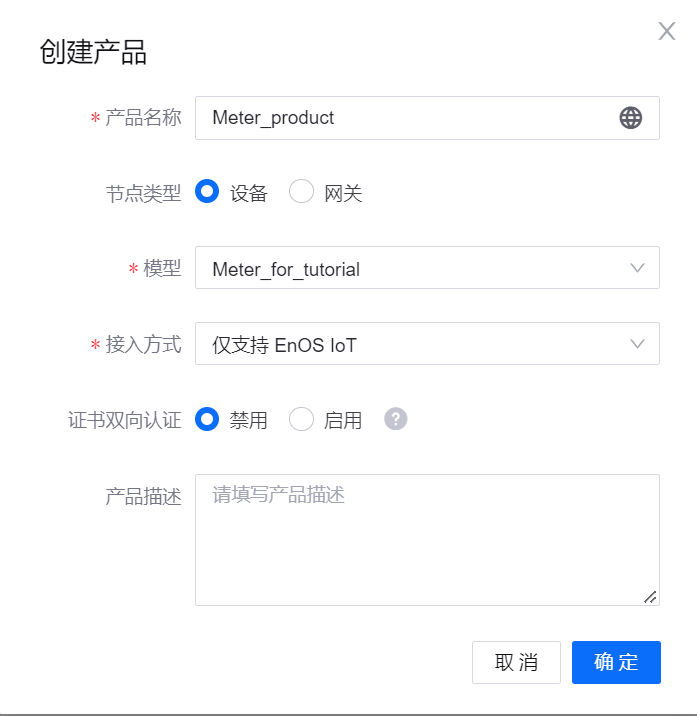
注册设备¶
在 EnOS 管理控制台 中选择 设备管理 > 设备资产。
点击 添加设备,在 添加设备 页面配置下列信息。
产品:选择之前创建的产品
Device Key:可留空
设备名称:按项目具体要求填写
时区/城市:UTC+08:00
使用夏令时:不勾选
点击 确定 创建该设备。
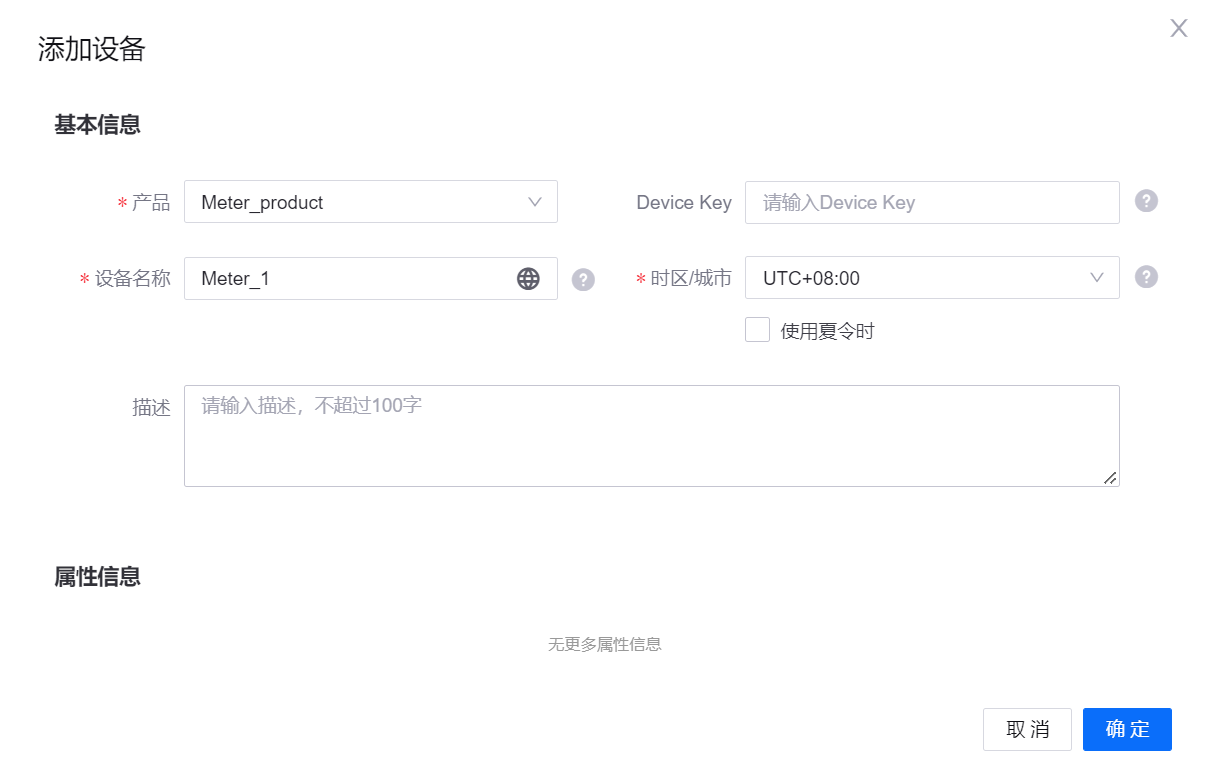
用相同步骤创建 4 个电表。完成在设备列表中可查看以下 4 个子设备实例。
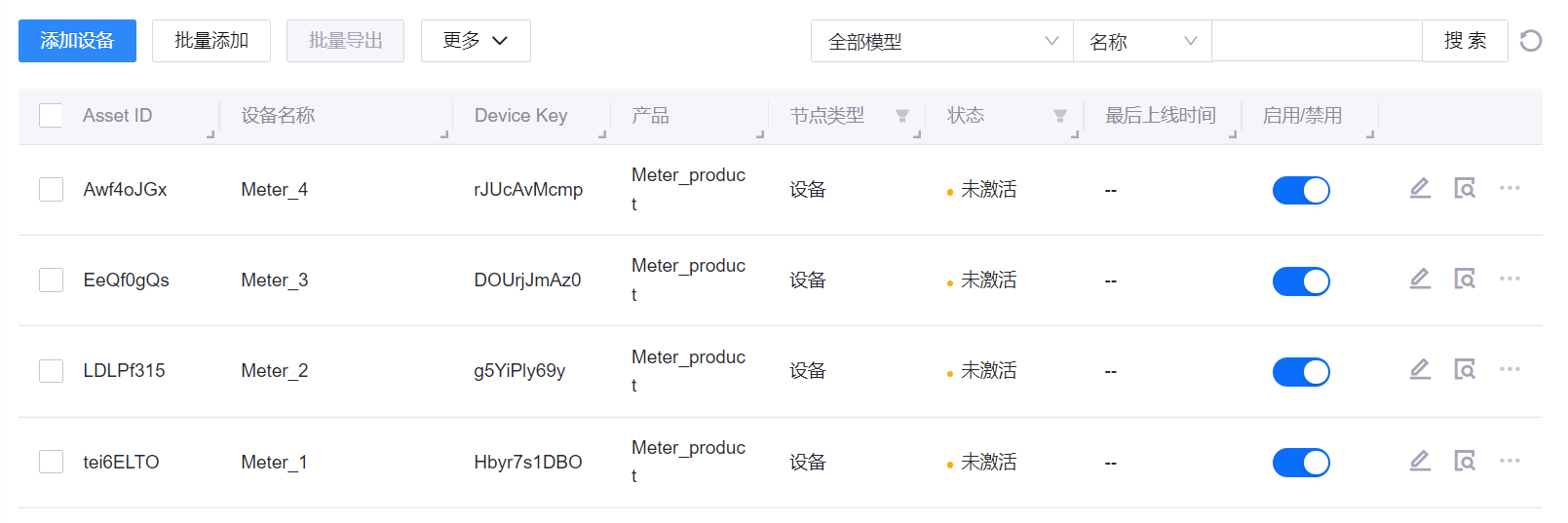
步骤 2:配置接入模板以映射数据点¶
设备模板规定了通过协议从设备收集的数据与 EnOS Cloud 上定义的模型测量点的映射关系。EnOS Edge 提供了灵活的接入模板配置方式,详见 接入模板。
创建模板¶
在 EnOS 管理控制台 中选择 Edge 配置库 > 接入模板 > 私有模板。
点击 添加模板,在 添加模板 页面配置下列信息。
模板名称:按项目具体要求填写
设备品牌:Envision(或任何合适的品牌)
设备型号:Envision sample(或任何合适的型号)
版本:v1.0(或任何随机版本号)
设备模型:选择之前定义的私有模型
点击 确定,模板创建完成。
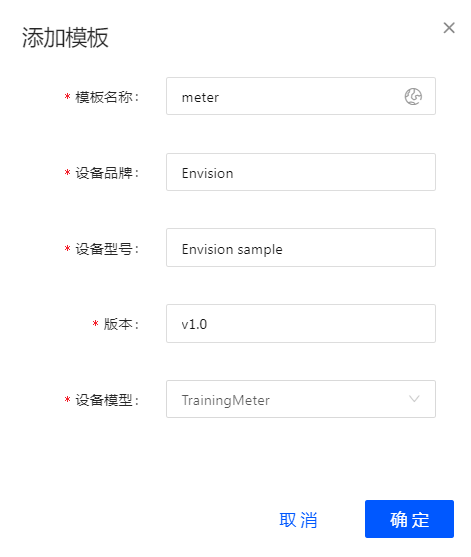
编辑模板¶
点击已创建的模板 操作 列中的
 进入 模板编辑 页面。
进入 模板编辑 页面。在“第1步 点表编辑”中点击
 前往公有模板标签页。
前往公有模板标签页。搜索 IEC104_Gateway_X86 规约,点击
 将该规约对应的标准点表文件 (point.xlsx) 下载到本地。
将该规约对应的标准点表文件 (point.xlsx) 下载到本地。下载原始设备点表
Original_Point_Info.xlsx,双击并打开文件。如下图所示,每个电表都有相同的 4 个测点数据需要采集,分别为电压值、电流值、有功功率和无功功率,因此这一批设备能够共用一个接入模板进行映射。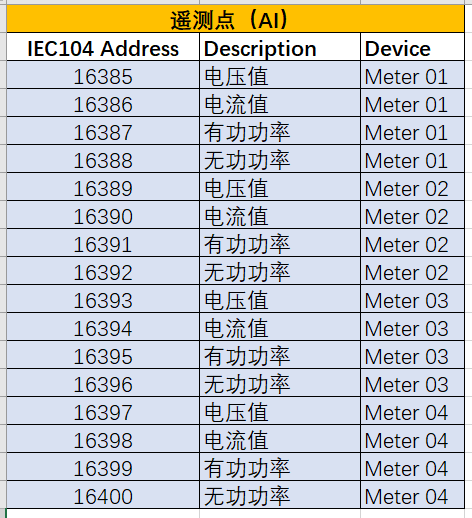
双击打开 标准点表文件 (point.xlsx)。
将下图内容填写至 point 页:

实际操作中需要根据点表文件中 Readme 页提示和原始设备点表 (Original_Point_Info.xlsx) 中的描述信息填写文件 point 页的表格。
本教程示例已在 alias 列填写相应的电表模型点标识符,该步骤是自动映射功能的必要前提。
回到 模板编辑 页,在“第1步 点表编辑”下,点击
 上传已编辑的点表文件(point.xlsx)。
上传已编辑的点表文件(point.xlsx)。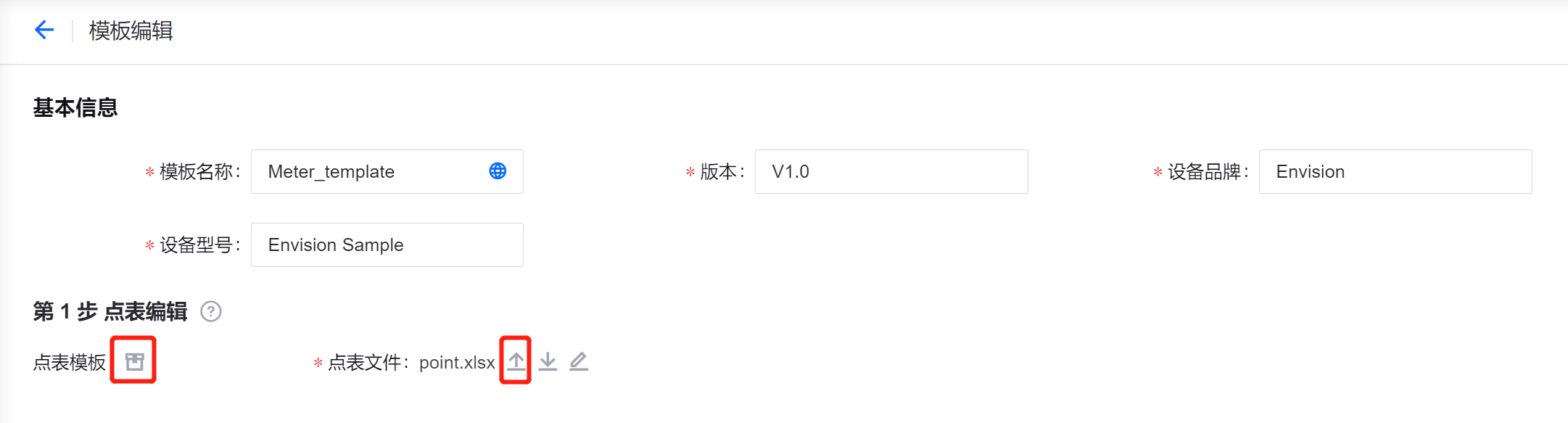
在 “第2步 模型点映射”中点击 自动映射 按钮直接建立设备测点与模型点之间的映射。
(可选)自动映射功能默认以 EQUAL 的方式进行映射,如需使用公式映射,可在模型点表格的 映射关系 列中,点击
 进入映射配置页面的 采集 标签页,点击 添加公式,在下拉菜单中选择所需公式,详见 点映射公式。
进入映射配置页面的 采集 标签页,点击 添加公式,在下拉菜单中选择所需公式,详见 点映射公式。点击 保存 完成模板配置。
步骤 3:配置接入信息¶
添加连接¶
在 EnOS 管理控制台 中,进入 EnOS Edge > Edge 列表。
点击对应 Edge 设备的
 按钮进入 Edge 详情页面。
按钮进入 Edge 详情页面。进入 接入管理 > 以太网 选项卡,点击 添加连接按钮
 ,在 添加连接 页面配置下列信息。
,在 添加连接 页面配置下列信息。连接名称:按项目具体要求填写
连接模式:TCP/IP 客户端
地址(主):IP 填写笔记本电脑的 IPv4 地址,端口填写任意大于等于 1000 的整数
地址(备):留空
规约类型:IEC104
规约:选择公有规约中相应的最新版本
配置文件:此教程中无需操作,实际项目中按需修改 protocol.sys 配置
点击 确定 添加连接,
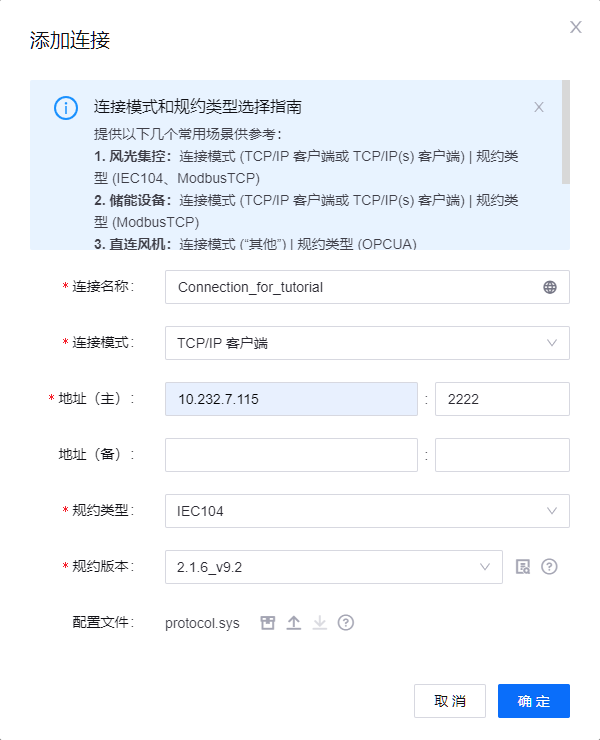
添加设备¶
在 接入管理 中点击并展开已建立的连接,点击 添加设备。
在 添加设备 配置页,选择已创建的产品 Meter_product 并勾选所有设备 Meter_1、Meter_2、Meter_3 和 Meter_4。
在“第 2 步 为添加的设备设置模板”中点击下拉框,选择已创建的模板 Meter_for_tutorial。
点击 保存 添加设备。
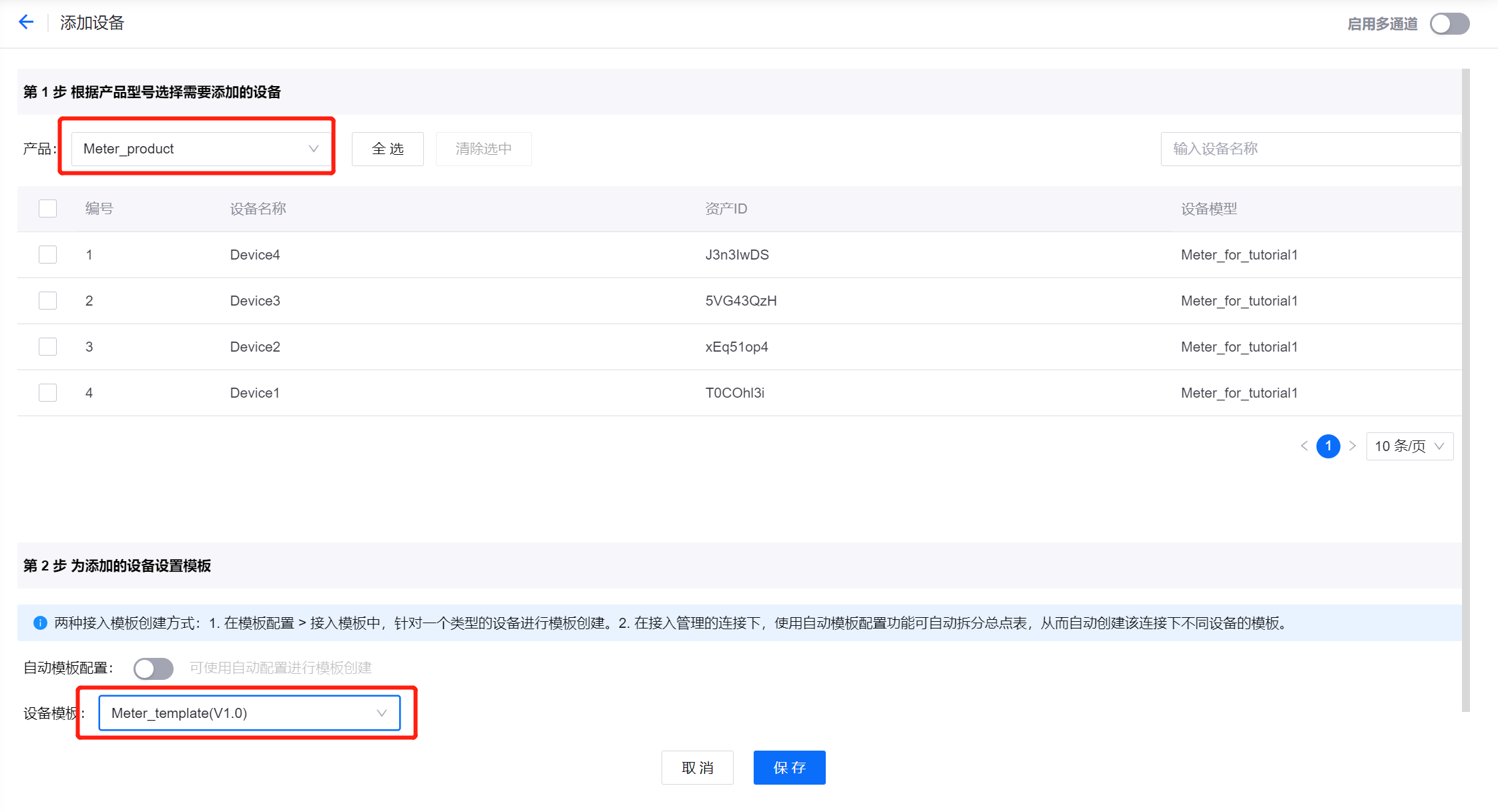
编辑设备偏移量区间¶
在添加设备后需要为每个设备的测点配置偏移量,以计算每个测点的信息体地址,从而采集对应地址位的数据。
计算方式为:[测点信息体地址] = [测点类型信息体起始地址] + [偏移量]。(AI 点的信息体地址位从 16385 开始。)
在 接入管理 > 以太网 标签页点击并展开已建立的连接。
在设备列表中点击设备操作列中的
 ,进入 设备编辑 窗口。
,进入 设备编辑 窗口。对照设备厂商提供的原始点表(Original_Point_Info.xlsx)填入各类型测点的逻辑编号和信息体地址 AI 偏移量。
本教程的具体偏移量配置项如下表所示:
AI 测点 |
AI 偏移量 |
逻辑编号 |
|---|---|---|
Meter_1 |
0-3 |
1 |
Meter_2 |
4-7 |
2 |
Meter_3 |
8-11 |
3 |
Meter_4 |
12-15 |
4 |
发布 Edge¶
点击 发布,将完成配置的资源包下发至 Edge 设备中。
步骤 4:使用规约模拟器产生数据¶
配置规约模拟器¶
双击打开文件夹中的规约模拟器 protocolsimulator.exe。
在规约模拟器中配置下列信息:
a.连接参数:TCP-S
b.IP:笔记本电脑的 IPv4 地址
c.Port:大于等于 1000 的整数(与 添加连接 中填写的端口一致)
d.规约类型:iec104-server
e.点表文件:下载模拟测点数据的点表
simulator_point.csv并上传至模拟器中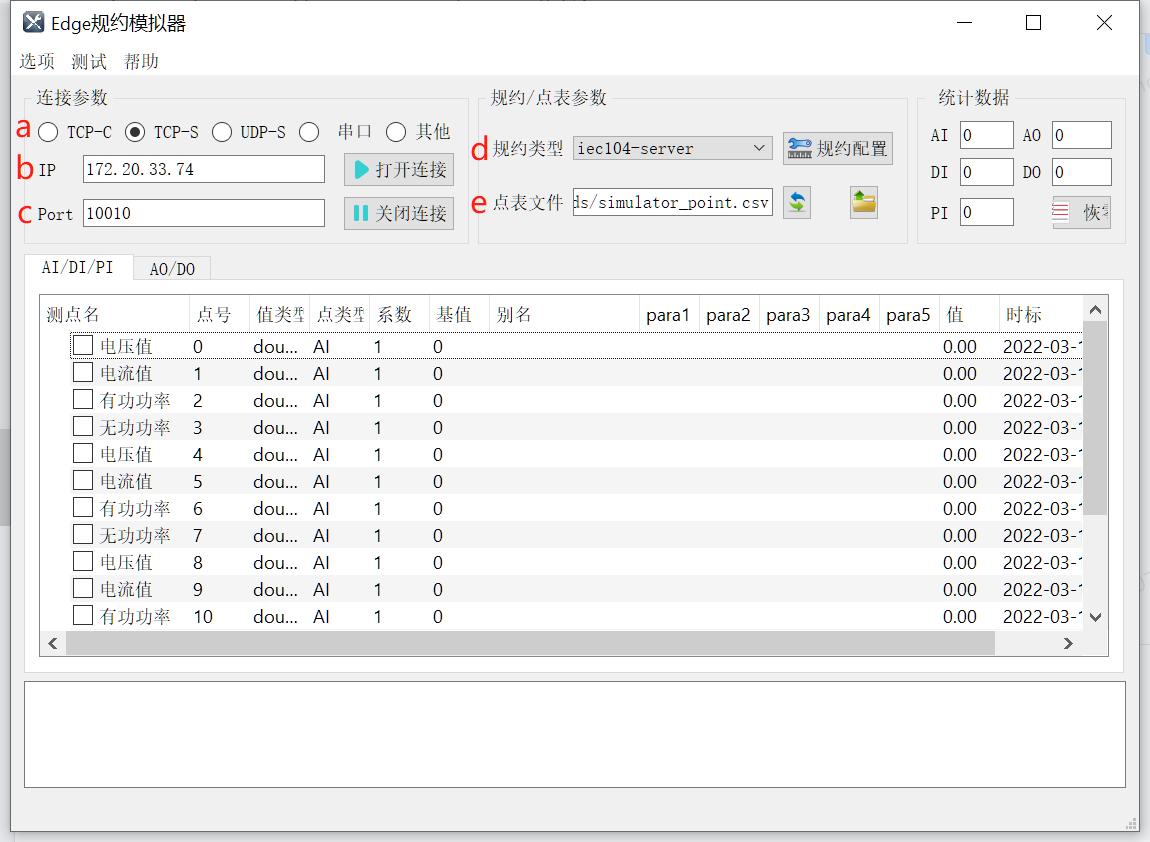
勾选所有的测点。
点击左上角 测试 > 自动发送,输入周期 1000ms,点击 确定。
点击 打开连接,开始模拟生成数据。
在 EnOS 控制台查看数据¶
在 EnOS 管理控制台 中,进入 Edge 管理。
点击对应 Edge 设备
 进入 Edge 详情页面。
进入 Edge 详情页面。点击 接入管理 > 以太网 标签页,点击并展开已建立的连接。
点击对应子设备
 按钮查看连接状态。当连接状态和子设备状态变为 连接 表示成功连接。
按钮查看连接状态。当连接状态和子设备状态变为 连接 表示成功连接。